windows8系统把360设置为主页的方法
时间:2016-07-21 来源:互联网 浏览量:
windows8系统很多用户都使用过,系统会自带ie浏览器,但是部分用户不是很喜欢该浏览器,想要将360浏览器设置为主页,那么windows8系统把360设置为主页需要哪些步骤?下面小编就跟大家说说具体的方法。
windows8系统把360设置为主页的方法:
1、打开360浏览器,选择自己喜欢的主页并打开,一定要停留在主页页面上,防止接下来设置错误;
2、这时点击页面右上角的小齿轮,选择Internet选项这一栏,会弹出一个对话框;
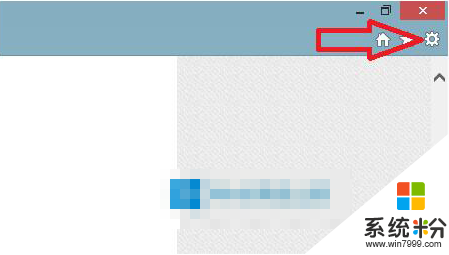
3、打开后,选择使用当前页,检查网址是否为预设主页的网址;
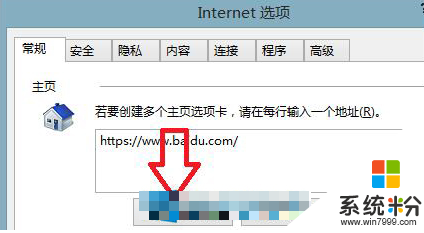
4、设置完毕后,点击对话框最下的确定按钮,应用主页设置;
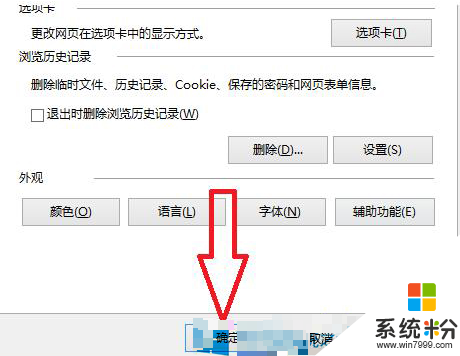
5、可以退出浏览器并重新打开,测试下主页是否更改成功;
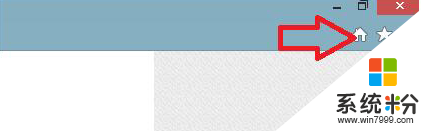
6、果然主页变成了预设的样子。
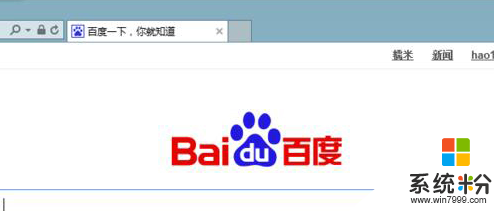
关于windows8系统把360设置为主页的方法就给大家详细介绍到这里了,大家可以把主页设置成自己想要的样式,设置方法也比较简单。希望在这里能够帮助到大家。
我要分享:
相关教程
- ·windows8如何装双系统|windows8设置双系统的方法
- ·Win8.1系统如何把公用网设置成为专用网 win8.1系统下面想要把公共网络设置成为专用网络的方法
- ·windows8防火墙怎么设置|windows8防火墙设置操作方法
- ·win8.1系统主题如何下载设置,更换win8.1主题 win8.1系统主题下载设置,更换win8.1主题的方式有哪些
- ·win8系统怎么制作个性化主题,win8系统设置个性化主题的方法
- ·u盘清除windows8系统登录密码的方法 用u盘如何来把win8系统登录面清除
- ·win8系统无法打开IE浏览器怎么办|win8系统IE浏览器无法正常打开的处理方法
- ·win8系统如何截取弹出式菜单
- ·win8.1系统处理开机时闪一下才能进入桌面的方法
- ·Win8.1天气无法加载怎么办?
Win8系统教程推荐
- 1 找回win8纯净版系统语言栏的操作方法有哪些 如何找回win8纯净版系统语言栏的操作
- 2 Win8.1正式版怎样自动导出iPhone照片和视频 Win8.1正式版自动导出iPhone照片和视频的方法有哪些
- 3 win8电脑家庭组提示无法正常退出怎么解决? win8电脑家庭组提示无法正常退出怎么处理?
- 4win8系统宽带怎样设置自动联网? win8系统宽带设置自动联网的方法有哪些?
- 5ghost Win8怎样设置开机自动联网 ghost Win8设置开机自动联网的方法有哪些
- 6ghost win8系统语言栏不见如何找回 ghost win8系统语言栏不见找回的方法有哪些
- 7win8重命名输入法不能正常切换的解决办法有哪些 win8重命名输入法不能正常切换该如何解决
- 8Win8分屏显示功能使用的方法有哪些 Win8分屏显示功能如何使用
- 9怎样让win8电脑兼容之前的软件? 让win8电脑兼容之前的软件的方法有哪些?
- 10怎样解决ghost win8频繁重启的烦恼 解决ghost win8频繁重启的烦恼的方法
Win8系统热门教程
- 1 w8电脑网页/word都设置成绿色的方法【图文教程】
- 2 win8系统修复LSP网络协议接口的方法【图文】
- 3 win8.1安装.net3.5教程|win8.1安装net3.5失败解决方法
- 4win8系统Hybrid Boot关闭了怎么开启
- 5win8怎样关闭自动更新服务,win8关闭自动更新的两种方法
- 6如何用win8.1 2014 update磁盘空间 用win8.1 2014 update磁盘空间方法有哪些
- 7win8电脑怎样开启语音识别功能? win8电脑开启语音识别功能的方法有哪些?
- 8win8下查看图片时图片泛黄问题原因及解决方法
- 9win8隐藏文件怎么显示|win8查看隐藏文件的方法
- 10win8 64位旗舰版刻录光盘的方法【图文教程】
